
FTI FormingSuite
2018 中文- 软件大小:223 MB
- 更新日期:2019-03-28 16:30
- 软件语言:简体中文
- 软件类别:3D/CAD软件
- 软件授权:免费版
- 软件官网:待审核
- 适用平台:WinXP, Win7, Win8, Win10, WinAll
- 软件厂商:

软件介绍 人气软件 下载地址
FormingSuite是一款用于空白开发,工艺设计和增量仿真的最强大的冲压分析的软件,该软件是由加拿大的FTI公司研究开发的,该软件拥有者当前最前沿的钣金冲压件分析以及成本优化解决方案,该软件的方案中有着海量应用产品,如FASTBLANK(FB)、FASTFORM Advanced (FFA)、FASTFORM Multistage (MS)以及FASTINCREMENTAL(FI)等,支持用户购买并配置不同软件模块环境,用以方便自己需求应用的开发;随着该软件的不断更新,它的功能越来越强,让用户可以更好的设置几何图形、嵌套以及流程规划器,还能够支持从temp文件夹中自动清除旧报表生成的数据,使用该软件可以提高资源的利用率,从而为用户节约资源,还可以帮助用户增加利润,如果你有这方面的需求,欢迎来下载本软件进行体验。
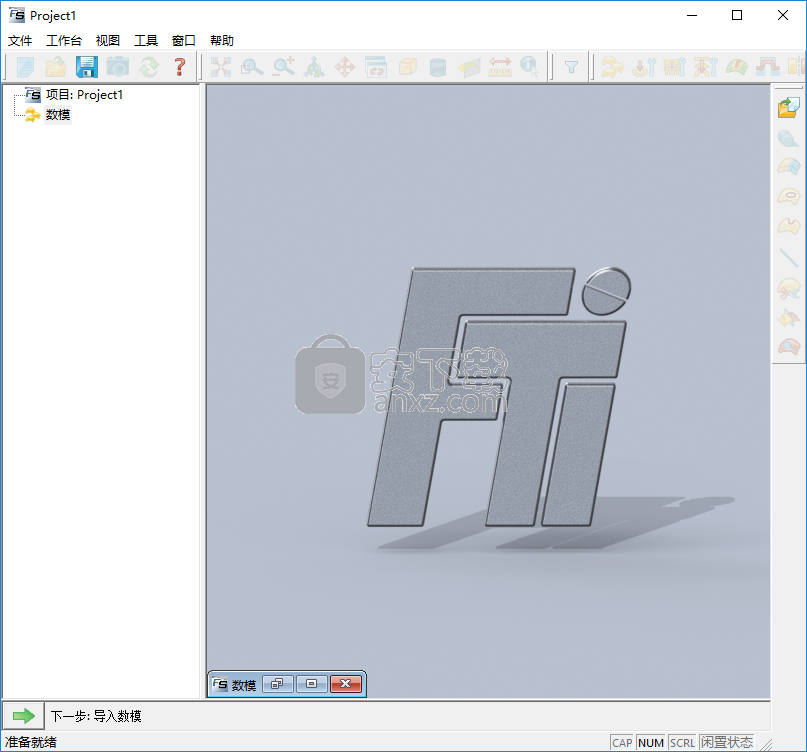
软件功能
FormingSuite能够准确估算板材的生产成本:
这些计算将大大预测启动车间或工厂生产线所需的成本,并将为我们提供未来的适当视角
在该程序中设计和设计的模具和板材可以很容易地用于穿孔过程
该程序可以自动提取模板的几何。该计划密切监控金属模具的成型过程
通过有限元分析,能够为改进设计提供巧妙的建议
所有预处理和后处理过程都可以集成到图形环境中
FormingSuite模块允许:
快速计算扫描形状
预测可能的制造问题:撕裂或折叠的形成,材料的收缩
考虑到金属弹簧,确定零件的最终形状
分析印章的几何形状并计算冲压力
优化从胶带切割坯料
计算每种产品的成本
流程设置:
该工作台允许您对零件进行网格划分,定义摩擦,并定义输入参数
例如形成约束(例如,压边力,压力垫),冲头方向和成形过程。
如果可用,您还可以插入多阶段分析操作
如果需要,也可以在该工作台中限定弯曲的粘合剂,以提供用于成形的附加材料
直接多阶段设置:
此工作台用于定义直接多级模拟的过程和工具
成型:
可以在此工作台中解析分析,您可以查看计算的毛坯形状以及其他结果
例如可成形性图,位移图和每个操作的成形极限图
弹回:
执行回弹评估以确定释放位移,面板扭曲和残余应力
条带嵌套:
通过不同场景的空白几何嵌套确定最佳材料使用情况
例如单向,双向,镜面或两个空白布局,两个双向中心托架-180度,两个双向中心托架 - 相同
镜像中心和侧面载体和镜像双中心载体
布局编辑:
手动操作布局以测试对自动生成的嵌套的更改或调整
软件特色
双附加空白:
在设置中添加Double Attached Blank配置
项目构建为模块驱动模块,因此您可以在项目的任何阶段更改模块
此应用程序为您提供了在类似程序中可能没有看到或至少未正确实现的高级功能
FormingSuite®提供了两个用于读取旧项目文件的选项:
选项1:查看现有数据 - 此选项将以只读格式打开文件
它保留了旧分析的所有结果,并且只允许后处理操作
使用此方法无法更改或更新项目
选项2:转换为新格式 - 此选项将旧项目转换为新的FormingSuite®几何和网格格式
它将重新对部件进行重新运算,并使用旧分析中的所有成形条件重新运行求解器
这将花费更多时间,但将允许更改分析
嵌套:
通过几何嵌套坯料确定最佳材料用量,用于不同的切割模具形状
单面和双面布局,镜面和两个空白
如果适用,在相同的布局中嵌套不同的空白形状或左右空白
渐进式嵌套:
通过不同嵌套方案的空白几何嵌套确定最佳材料使用,
例如一个上侧载体,一个上侧双侧载体,一个上部中心载体,两个上侧载体,两个上部中心载体
两个上部嵌套中心载体,镜面侧载体,镜子中心托架,镜子嵌套中心托架
双向双中心托架 - 180度,双向双中心托架 - 相同,镜子中心和侧面托架,镜子双中心托架
线模计划:
该工作台用于为转移和串联冲压生产线创建冲压工艺
安装与
1、下载该软件的安装包并解压,点击其中的“FSinstall_v2018-0-0-17252_x64.exe”文件进行软件的安装操作
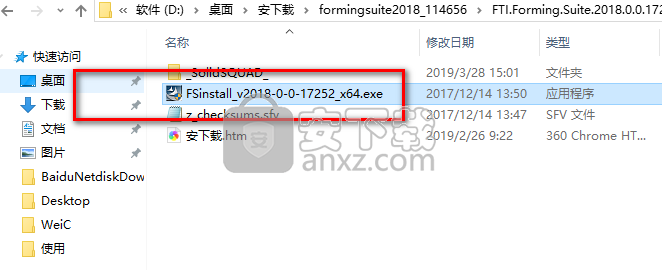
2、在如图所示的软件向导窗口中好,直接点击Next按钮
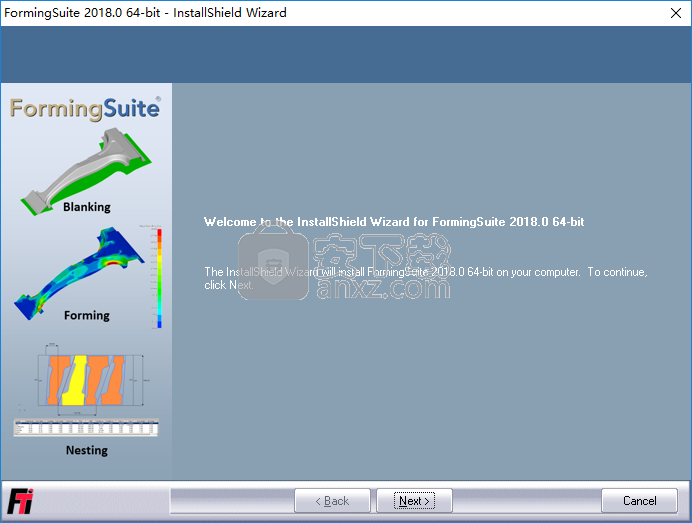
3、在如图所示的用户许可协议签署的窗口中,阅读并同意该协议内容
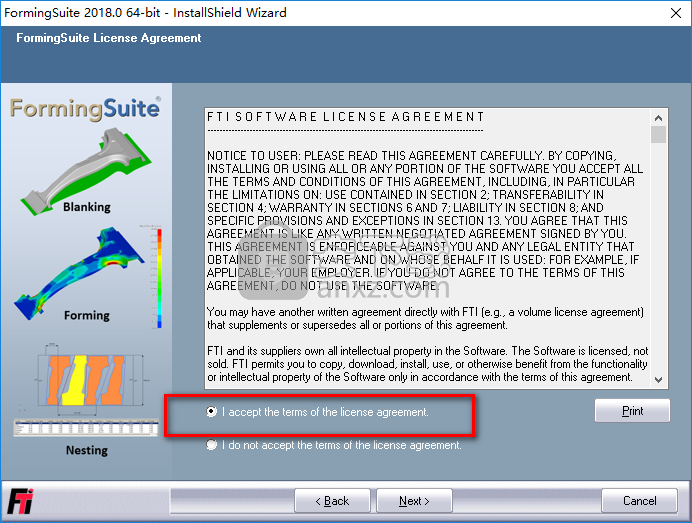
4、如图所示为用户的信息输入窗口,在将其输入完成后点击Next按钮即可
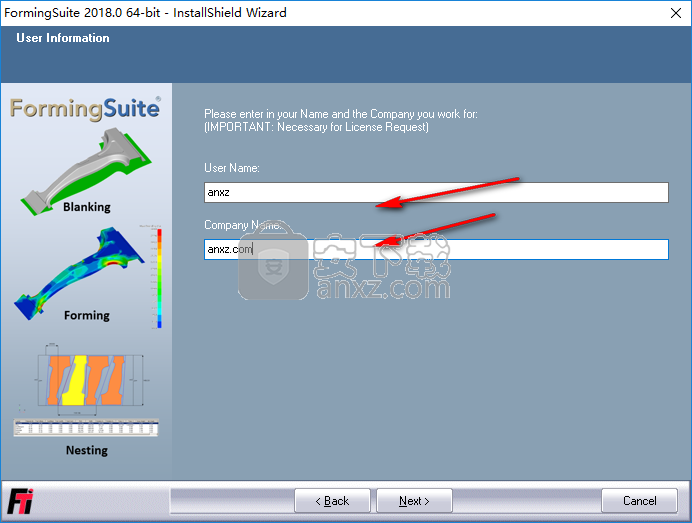
5、看样子在如图所示的窗口中自定义软件的存路径,可以默认系统设置
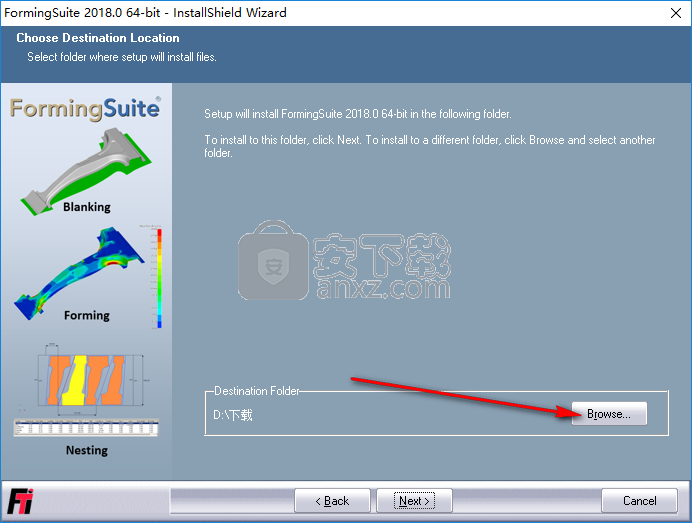
6、如图所示为软件的程序安装选择窗口,默认系统选择即可
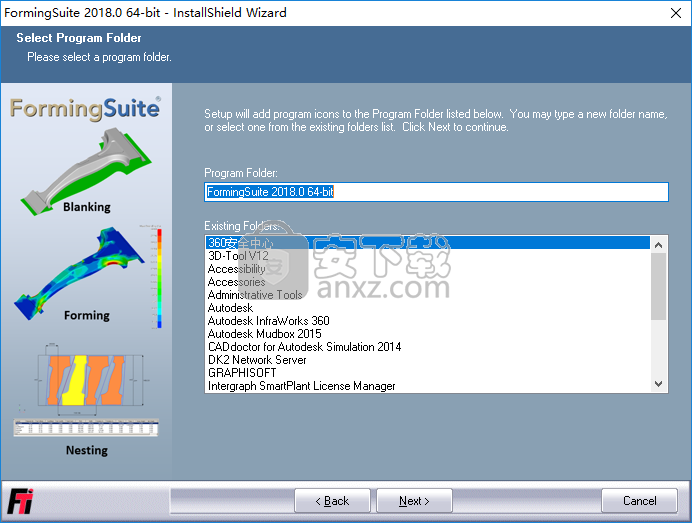
7、如图所示为软件的安装信息确认窗口,确认信息够点击Next按钮
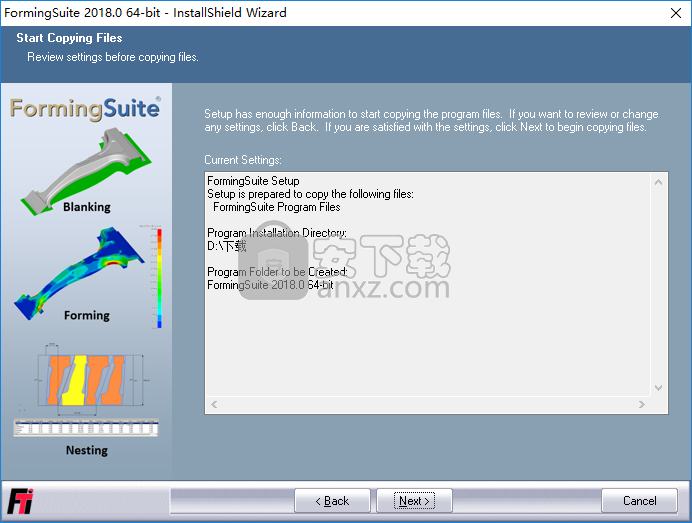
8、在如图所示的软件安装加载程序的窗口中,请勿着急,静待其加载完毕即可

9、在如图所示的选择安装窗口中,默认系统选择,点击Next按钮
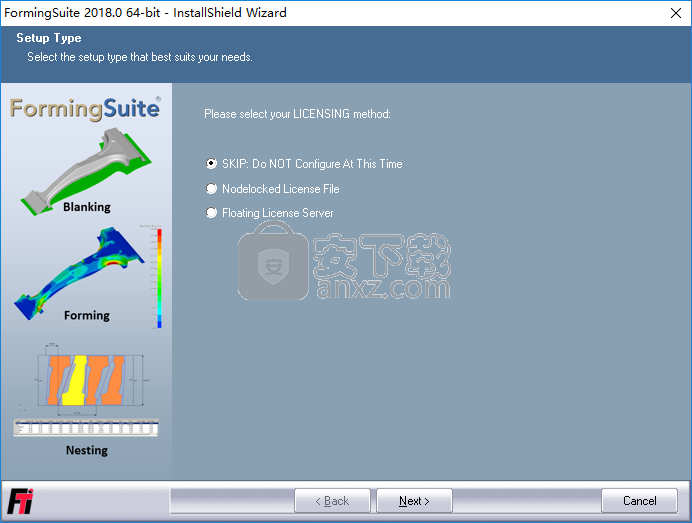
10、当软件的安装操作进行到如图所示的窗口中时,请勿点击勾选选项,直接点击Finish按钮退出软件安装操作程序
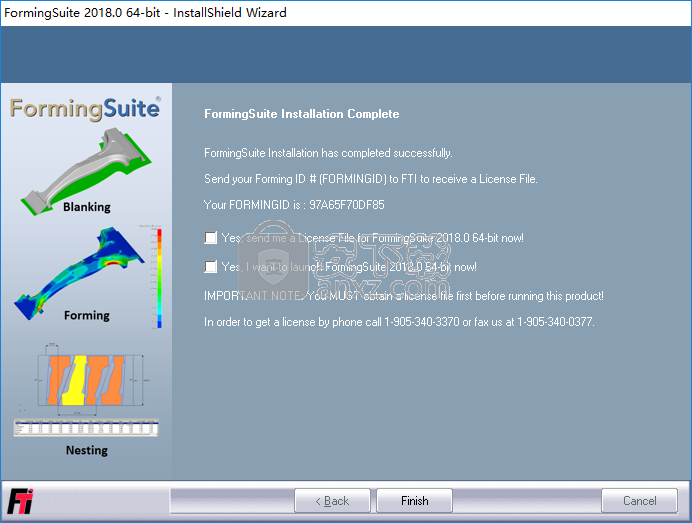
11、打开软件的安装包,将其中的文件复制到软件的安装目录中,将其覆盖即可
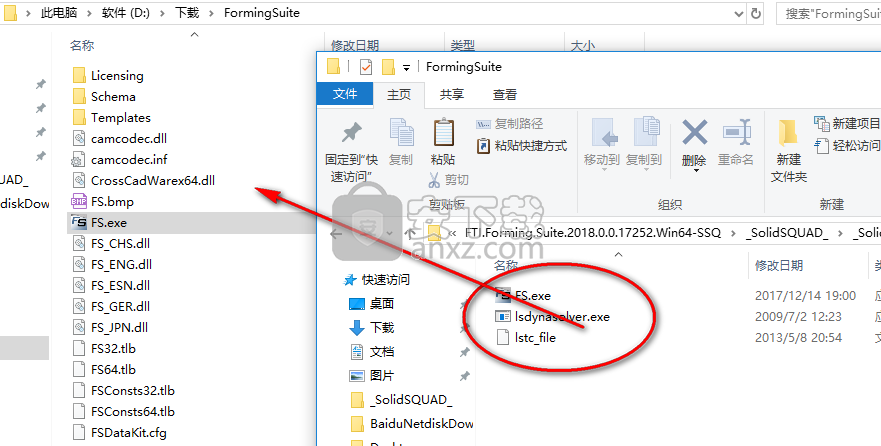
12、待软件完成后,可以重启计算机,再打开软件,就是后可以使用的软件了
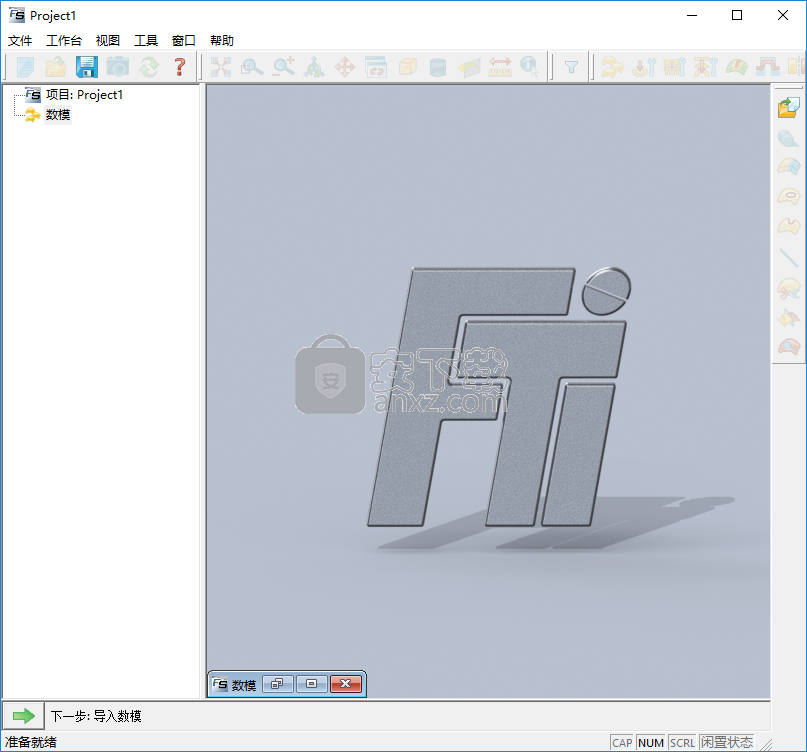
使用说明
1、成形套件的窗口由以下部分组成
即主菜单、标准工具栏、查看工具栏、选择过滤器工具栏、特征树以及图形显示区域等状态栏

2、可以通过主菜单“视图”>“剖视图”或单击视图工具栏中的剖视图图标来访问剖视图工具
截面视图工具允许您通过单击要切割截面的边缘上的点来移动截面位置
必须从剖面视图对话框中选择边界图标才能执行此操作
您可以使用滑块进行所需旋转,在平面视图或倾斜中旋转切割部分
“翻转”按钮将更改部分切割部件的哪一侧
3、可以通过主菜单“视图”>“测量”或单击视图工具栏中的“测量”图标来访问测量工具
激活测量工具后,将光标移动到图形显示区域时,鼠标光标将更改为测量图标
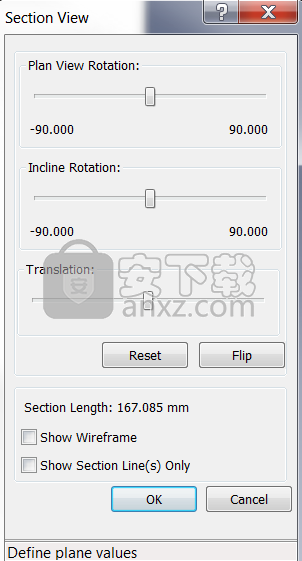
打开测量对话框后,默认测量值为拾取点之间的距离
可以选择零件模型上的任意两个点进行测量
可以计算拾取点之间的距离,最小距离,最大距离,C.O.G之间的距离的测量值,点或角度
还可以使用“测量”对话框中提供的选择过滤器图标来帮助选择要用于两点之一的实体类型。
可以在域,曲面,边界,边线,线或点之间进行选择
创建测量后,您可以通过选择“保存”按钮来存储度量
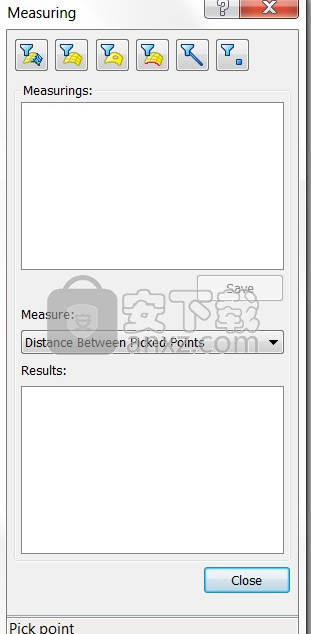
4、如果要创建所有测量的图像,请选择屏幕捕获图标或使用主菜单“项目”>“屏幕捕获”
关闭“测量”对话框将从显示屏中删除所有测量值
如果在测量过程中激活任何视图操作(缩放,平移或旋转)
它们将具有更高的优先级,并且可以在不关闭测量工具的情况下关闭
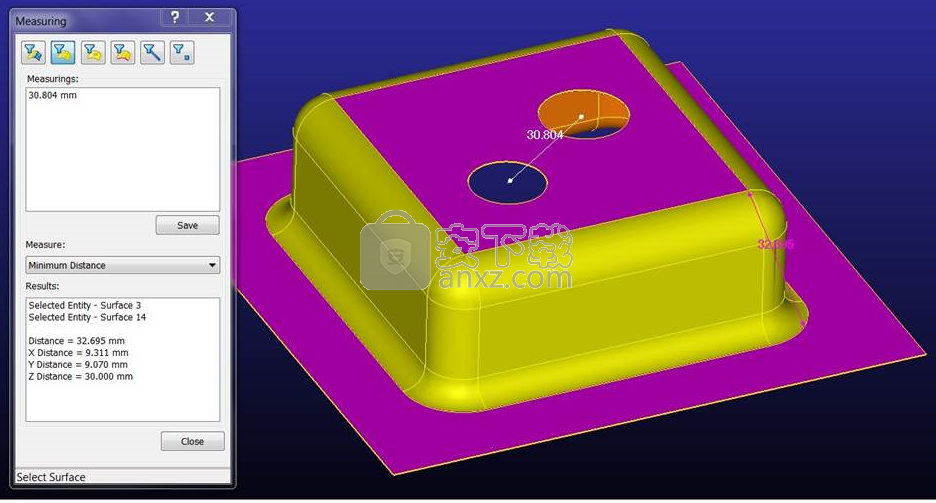
5、查看器工具栏中的所有功能也可以在弹出菜单中找到
可以通过在查看器窗口中单击鼠标右键来访问该菜单
结果查看器中窗口的示例图像如下所示
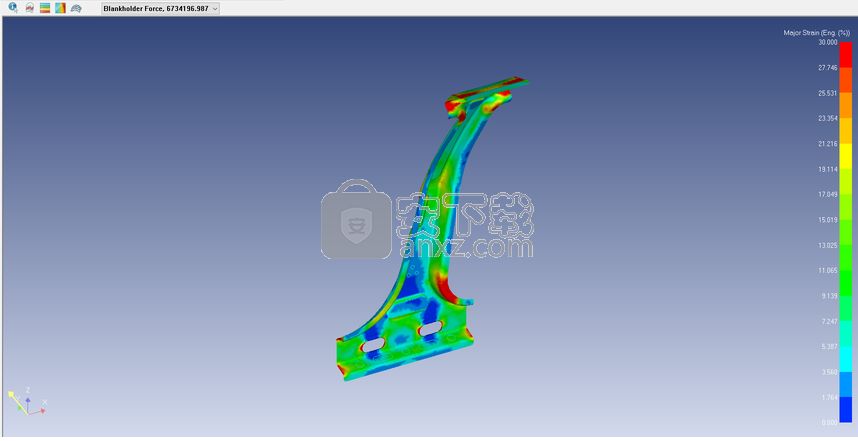
6、如果不使用“同步所有视图”命令,则应平铺要同步的窗口
视图同步工具可在所有三维工作台/窗口中使用。
将同步视图的参数将从当前活动窗口中获取,可以通过两种方式之一激活视图同步
首先,在活动窗口中,可以将模型操作到所需的视图
然后选择视图同步图标,或从“视图”下拉菜单中选择“同步视图”
在视图同步图标处于活动状态时,使用光标并单击要同步的其他活动窗口
当您单击每个结果查看器或工作台窗口时,此窗口将同步到活动窗口/查看器
此选项通常用于同步工作台窗口/查看器
或者,您可以在活动窗口中操作模型以查看所需的模型
然后从“视图”下拉菜单中选择“同步所有视图”
此选项通常用于同步应用程序级别上的视图(它将同步所有打开的三维窗口)
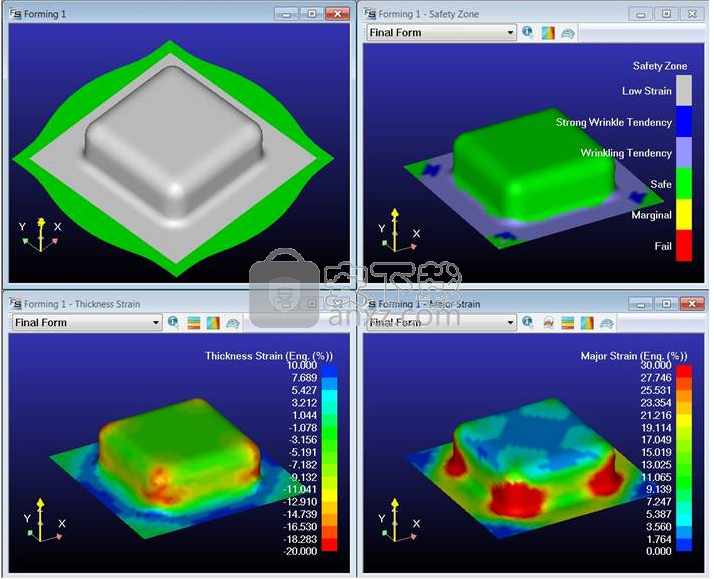
7、材料定义 - 裁缝焊接毛坯
为了定义Tailor焊接坯料的不同材料,您必须在材料定义过程中执行此操作
要完成此操作,您需要确保所有几何体都在一个几何图形集中。 合并工具可用于完成此操作
例:此示例显示2个零件,采用定制焊接配置。,一部分采用CRDQ材料,厚度为1mm
另一部分采用CRDDQ材料,厚度为1.5mm
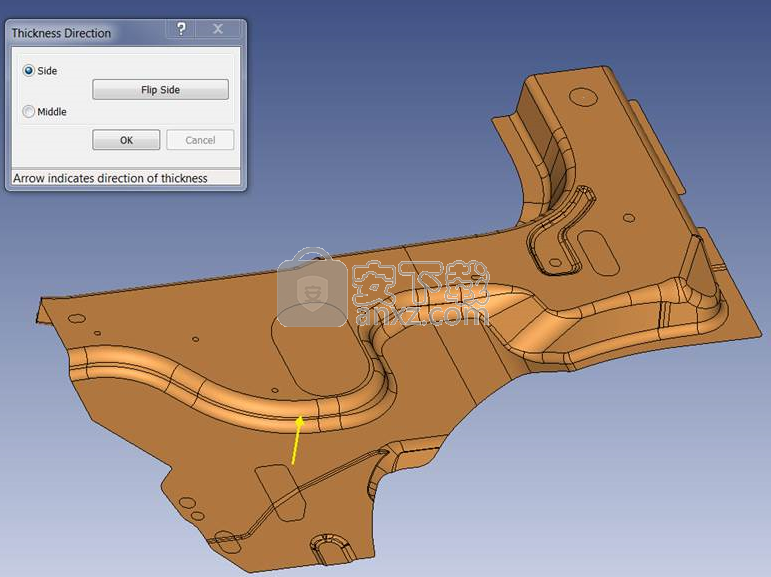
首先定义整个装置上的材料,然后选择厚度侧,如图所示
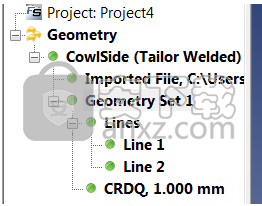
再添加的材料将显示在树中
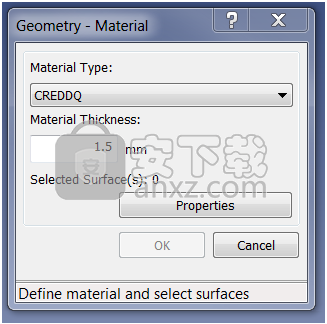
选择相同的几何图形集后,可以添加第二种材质
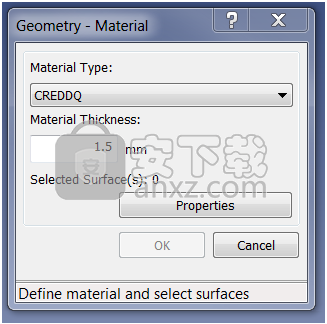
此时,现在可以选择要将其应用于的曲面,它们将在紫色展示

更新说明
改进所有报告中的图像-减少了空白,改进了纵横比
增强向导,以在工作台(几何图形、嵌套、流程规划器)中提供更多选项
更新再生发动机以在不需要时消除再生
在更改材料或特性后重新进行打磨
更改材料成本/成形极限图属性后的解析
更改材料成本/成形极限图属性后重新定义特征/工艺
从temp文件夹中自动清除旧报表生成数据
人气软件
-

理正勘察CAD 8.5pb2 153.65 MB
/简体中文 -

浩辰CAD 2020(GstarCAD2020) 32/64位 227.88 MB
/简体中文 -

CAXA CAD 2020 885.0 MB
/简体中文 -

天正建筑完整图库 103 MB
/简体中文 -

Bentley Acute3D Viewer 32.0 MB
/英文 -

草图大师2020中文 215.88 MB
/简体中文 -

vray for 3dmax 2018(vray渲染器 3.6) 318.19 MB
/简体中文 -

cnckad 32位/64位 2181 MB
/简体中文 -

Mastercam X9中文 1485 MB
/简体中文 -

BodyPaint 3D R18中文 6861 MB
/简体中文


 lumion11.0中文(建筑渲染软件) 11.0
lumion11.0中文(建筑渲染软件) 11.0  广联达CAD快速看图 6.0.0.93
广联达CAD快速看图 6.0.0.93  Blockbench(3D模型设计) v4.7.4
Blockbench(3D模型设计) v4.7.4  DATAKIT crossmanager 2018.2中文 32位/64位 附破解教程
DATAKIT crossmanager 2018.2中文 32位/64位 附破解教程  DesignCAD 3D Max(3D建模和2D制图软件) v24.0 免费版
DesignCAD 3D Max(3D建模和2D制图软件) v24.0 免费版  simlab composer 7 v7.1.0 附安装程序
simlab composer 7 v7.1.0 附安装程序  houdini13 v13.0.198.21 64 位最新版
houdini13 v13.0.198.21 64 位最新版 















